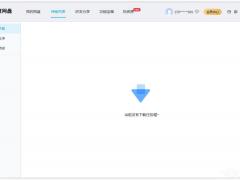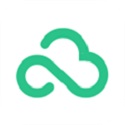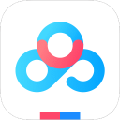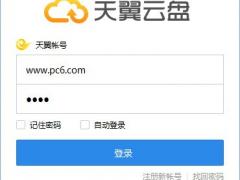
2020下载天翼云盘 v6.1.1安装版
- 软件授权: 免费软件
- 软件类型: 国产软件
- 软件语言: 简体中文
- 更新时间: 2022-01-10
- 软件评分:
- 软件大小: 31.6 MB
- 应用平台: WinXP/Win7/Win8/Win10
天翼云盘2020安装版是中国电信旗下云存储产品,是基于云计算技术的个人/家庭云数据中心,天翼云盘2020安装版能够提供文件同步、备份及分享等服务的网络云存储平台。您可以通过网页、PC客户端及移动客户端随时随地的把照片、音乐、视频、文档等轻松地保存到网络,无须担心文件丢失。通过天翼云盘2020安装版储存,多终端上传和下载、管理、分享文件变得轻而易举
特色介绍
1、大容量
内测激活就有189G空间,超爽!
2、更安全
文件加密备份到天翼云存储,不怕硬盘损坏丢文件!
3、更省心
天翼云存储自动帮您备份文件,不用担心太忙!
4、更方便
完全不用学就可以轻松上手!
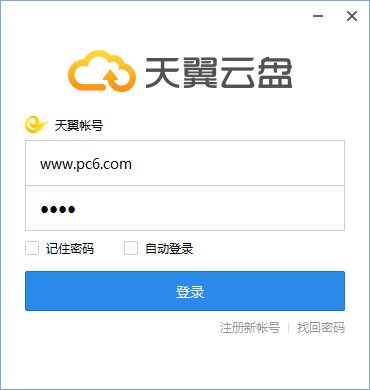
使用步骤
如何上传文件
方法一:打开PC客户端中同步盘,把需要上传的文件直接拖动到同步盘目录进行上传。
方法二:打开PC客户端中的同步盘目录,把需要上传的文件直接拖动到任意目录进行上传。
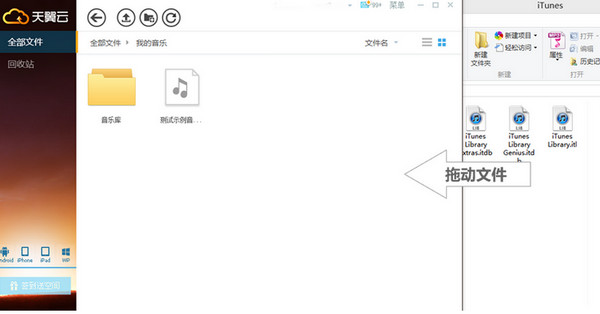
方法三:点击PC客户端中的全部文件栏目,把文件上传到指定的目录。点击“上传”按钮后,选择需要上传的文件即可。
方法四:把需要上传的文件拖动至悬浮窗,选择在云端的保存目录后,即可上传文件。
更新内容
1、文件列表中的图片支持缩略图显示
2、新增签到功能
3、备份工具支持同时上传下载
4、修复移动同步目录后不能同步的问题
5、修复切换用户后不能同步的问题